Hoe de DNS-service op Xbox One te wijzigen om de snelheid en privacy te verbeteren

Een alternatieve DNS-service kan de browse-prestaties op uw computer helpen versnellen, dus waarom zou u deze niet gebruiken op uw Xbox One?
Meestal is de eenvoudigste manier om desnellere resolutie van domeinnamen die alternatieve DNS-servers bieden, is deze in te stellen op uw wifi-router. Op die manier kan elk apparaat dat u op uw netwerk aansluit, profiteren van die service. Natuurlijk kunt u de DNS ook op afzonderlijke apparaten wijzigen. Hier ziet u hoe u de DNS-server op uw Xbox One-console kunt wijzigen.
Configureer Xbox One DNS-instellingen
Start je Xbox One-console en druk op de Xbox-knop op je bediening en ga naar Systeem> Instellingen op het menu.
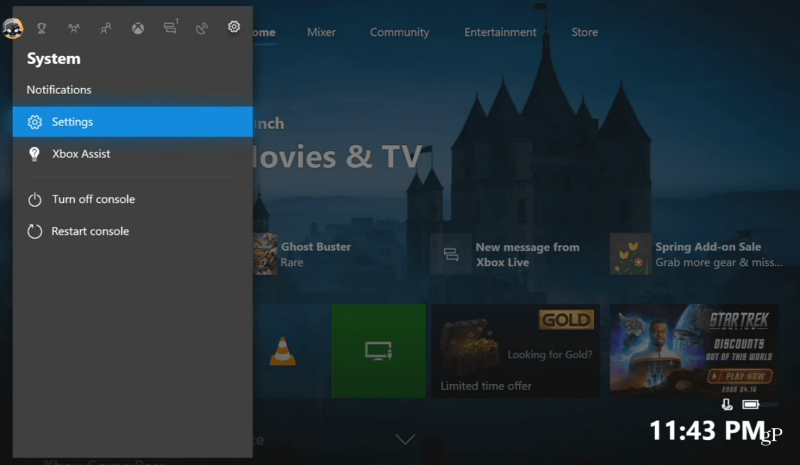
Ga op het volgende scherm naar Netwerk> Netwerkinstellingen> Geavanceerde instellingen.
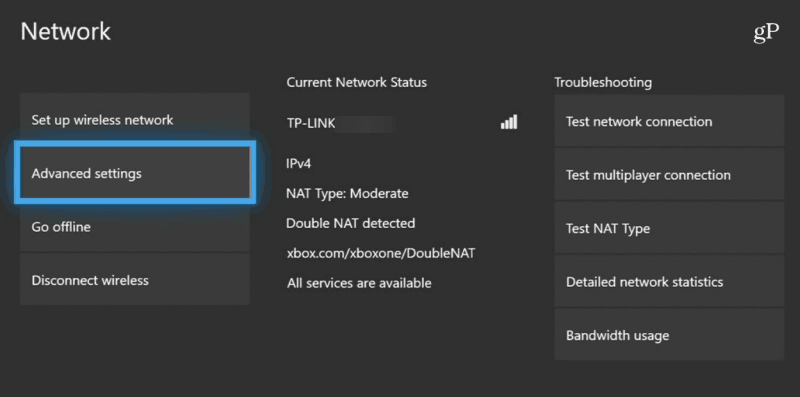
Nu ziet u op dit scherm de huidige netwerkinformatie van uw apparaat, zoals IP, MAC-adres en DNS-adressen. U macht wil de DNS op een stuk papier noteren als u deze later terug wilt veranderen. Kiezen DNS Servers> Handmatig.
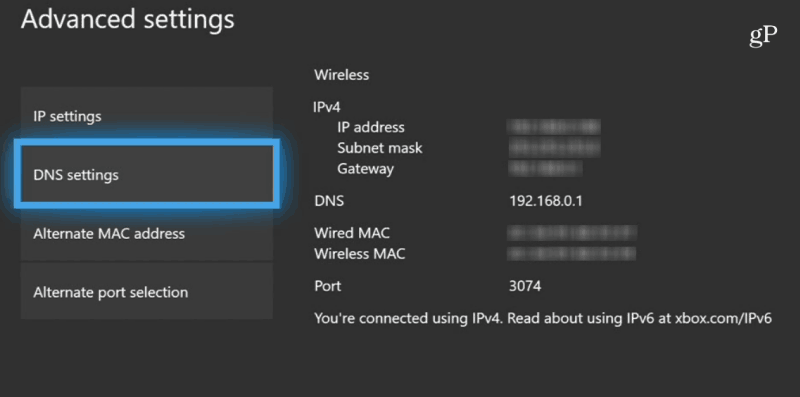
Vervolgens met het schermtoetsenbordtype in de primaire en secundaire DNS-server die u wilt gebruiken. Cloudflare DNS is bijvoorbeeld 1.1.1.1 en 1.0.0.1 of 8.8.8.8 en 8.8.4.4 voor Google Public DNS.
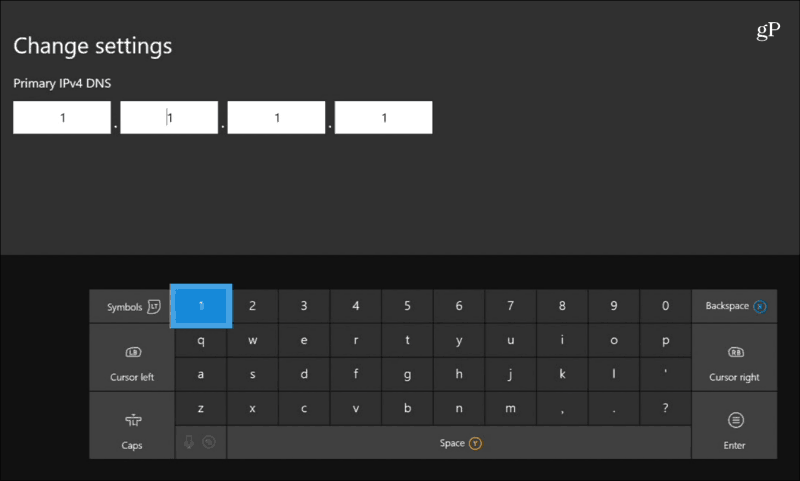
Wanneer u klaar bent, wordt u teruggebracht naar het scherm Geavanceerd netwerk, waar u ziet dat uw nieuwe DNS-servers zijn opgeslagen.
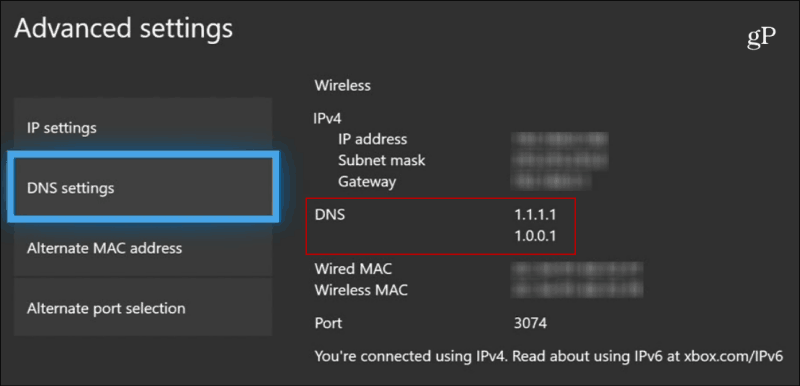
Dat is alles wat er is. Druk op de Xbox-knop op uw controller om terug te gaan naar de startpagina en dingen te testen. Het is belangrijk om te onthouden dat deze instelling niet alleen voor gamen is. Het moet de prestaties van andere activiteiten verbeteren, zoals browsen in de winkel, de Xbox Live Community-ervaring en andere ondersteunde Xbox-apps.
Opsommen
Het is belangrijk om te onthouden dat dit mogelijk isniet per se multiplayer in-game ervaringen per se versnellen. Maar het zou de snelheden moeten verbeteren telkens wanneer Xbox vereist is om een DNS-zoekopdracht uit te voeren voor bijvoorbeeld het weergeven van vriendenlijsten of prestaties. In dit voorbeeld heb ik Cloudflare DNS gebruikt omdat het nieuw is. Maar het is ook belangrijk om verschillende DNS-servers uit te proberen, zoals Google DNS of OpenDNS. En uiteindelijk zult u misschien merken dat uw ISP-DNS de beste keuze is.
Toch, als je een verhoging van je snelheden opmerktmet alternatieve services, wilt u misschien vasthouden aan Cloudflare DNS omdat het extra privacy belooft door uw info nooit aan derden te verkopen en uw DNS-vragen elke 24 uur wist. Google daarentegen niet zo veel.
Heb je de DNS op je Xbox One gewijzigd? Welke service vind je het handigst en welke gaf je de beste boost in prestaties? Laat hieronder een reactie achter en laat ons uw ervaring weten.










laat een reactie achter